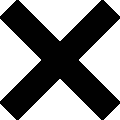15/05/2021
iPhoneのカメラの故障も即解決
バックカメラで多い症状は、
・黒いシミが入る
・白いモヤが映る
・ピントが合わない
・そもそもカメラが起動しない
などがございます。iPhoneを落としてしまい、それ以降カメラの動作や表示に問題が発生したというケースもございます。思い出を形に残すためにiPhoneのカメラを使われている方やお仕事でもiPhoneのカメラを使われる方は非常に多いと思います。最近では、カメラアプリが流行っていたり、撮影後にSNSへすぐ投稿する方々には必須機能といえます。
iPhoneのバックカメラが使えないとどうなる?
iPhoneのカメラは高性能です。写真撮影はデジカメよりiPhoneで!という方も多いと思います。そんなiPhoneのカメラが故障してしまい、起動しない・影が映り込む・ピントが合わない、という症状でお困りの方も多いのではないでしょうか。最近のiPhoneはデュアルカメラやトリプルカメラのおかげで、望遠・広角・超広角のように機能がどんどん向上しています。そんなiPhoneのバックカメラが使えないとどうなるのでしょうか?
QRコードが読み取れなくなる
近年ではキャッシュレス化が進んでおり、皆さんの中にもQR決済を主に使用されている方も多いのではないでしょうか?便利なQRコード(二次元バーコード)を読み取る際にはバックカメラが必要になりますので、バックカメラが破損しているとQRコードを利用できなくなってしまいます。単なるカメラとしての機能以上の役割を持ちうるiPhoneのカメラは、実際に故障してしまうと想像以上に不便なものです。なお、カメラにモヤなどが入り込む症状の場合、バックカメラでしたらカメラレンズ破損、フロントカメラでしたら画面のひび割れが原因というケースもございます。Fukuoka mobileでは、バックカメラのカメラレンズ交換も承っております。原因がわからない場合は、当店スタッフまでご相談ください。
最近のiPhoneはトリプルカメラ?
最近のiPhoneにはカメラが3つ付いているトリプルカメラタイプがあります。従来のiPhoneはカメラ1つでしたが、カメラの数を増やすことで多機能の撮影ができるようになりました。望遠・広角・超広角のように被写体に合わせた写真の撮影が可能になっています。また、ポートレート撮影やナイトモードなど、まるでプロが撮影しているかのような写真が手軽に撮影できるようになっています。
iPhoneのカメラの異常は様々
iPhoneのカメラの異常は様々ですが、その多くはバックカメラ交換修理で改善されます。
・カメラが起動しない
・ピントが合わない
・ぼやける
・カメラがぼやけたり、カタカタと音が鳴る
・カメラを起動させると真っ暗になる
などです。これらの症状はバックカメラ交換修理で改善されることがほとんどです。iPhoneのバックカメラに何か異常がある場合はお気軽にお問い合わせください。
apple公式修理との比較
| Fukuoka mobile | Apple Store | |
|---|---|---|
| 修理期間 | 30分~ | 5日~7日(営業日)ほどかかる、修理サービスのタイプによって異なる |
| 内部データ | データそのままで作業します | 事前に必ずデータバックをしておく必要あり、交換機の場合データは一切入っていない |
| 交換修理料金 | iPhone8の料金例(※2) ¥6780 |
その他の修理(保証対象外) ¥30,040 |
※2 新宿アルタ店の料金例になります(2022、12月15日現在)
修理・交換前の事前準備
愛用のiPhoneを修理する前にやっておくべきことをおさらいしましょう。尚、Fukuoka mobileでは基本的にデータをそのままの状態で修理いたしますので、事前準備は必須事項ではありません。
持ち込みの場合
- iPhoneをバックアップする
iCloudやiTunesなどを使って、iPhoneのバックアップを取っておきましょう。 - Apple IDのパスワードを確認する
場合によっては、自分でiPhoneのバックアップの初期化や「iPhoneを探す」をオフにする必要があるため、あらかじめApple IDを確認しておきましょう。 - 必要な書類などをそろえておく
通常使っている通電するアクセサリー(周辺小物)や運転免許証などの本人確認書類、iPhone購入時のレシートがあれば、受付がスムーズに進みます。
配送の場合
- Apple Watchとのペアリングを解除
まず、Apple Watchで交通系ICカード「Suica」を使っている場合は、必ずSuicaを削除しておきましょう。その後、ペアリングを解除したいApple Watchをタップし、「Apple Watchとのペアリングを解除」をタップして解除します。 - iPhoneをバックアップする
iCloudやPCのiTunesを使って、iPhoneのバックアップを取っておきましょう。 - iMessageをオフにする
【設定】→【メッセージ】から「iMessage」をオフにします。 - iPhoneを初期化する
【設定】→【一般】→【リセット】→【全てのコンテンツと設定を消去】をタップし、指示に従って初期化します。 - アクティベーションロックをオフにする
「アクティベーションロック」とは、iPhoneをなくしたときに、勝手に使われないようにする仕組み。「iPhoneを探す」を実行すると端末にロックがかかり、修理できなくなってしまうため、必ずオフにしておきましょう。 - iPhone本体のみを配送できるように準備する
画面保護フィルムやケース、ケーブルなどのほか、SIMカードを取り外しておくことも含まれます。
修理・交換の流れ

当店では、修理に入る前に症状の詳細をお伝えし、修理完了後はお客様と一緒に動作確認を行いますので、安心してお任せください。
修理依頼の主な流れ
| ご予約・ご来店 | 飛び込みでの修理も承っておりますが、ご予約のお客様優先となりますので、ご予約いただくことをおすすめいたします。ご予約はお電話かオンラインにて受付ております。 |
|---|---|
| 受付 | 詳しい症状などお客様からヒアリングさせていただきます。同時に修理端末をスタッフが拝見いたします。 |
| お見積りと修理時間目安のご案内 | 修理端末の状態とヒアリングの内容を基にお見積りをご案内いたします。また、その際に修理完了時間の目安をお伝えいたします。 |
| ご依頼 | お見積りや注意事項をご案内し、ご納得いただけましたら修理のご依頼を承ります。 |
| 修理 | お預かりした端末は、Fukuoka mobile修理スタッフが修理いたします。 |
| 受取・お支払 | お預かりした端末をご返却いたします。その際に修理スタッフの所見や注意事項などをご案内いたします。お客様に端末を確認いただき、問題なければ修理料金をお支払いいただきます。 |
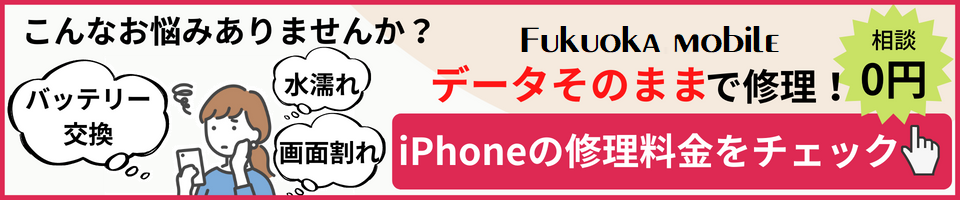










.jpg)